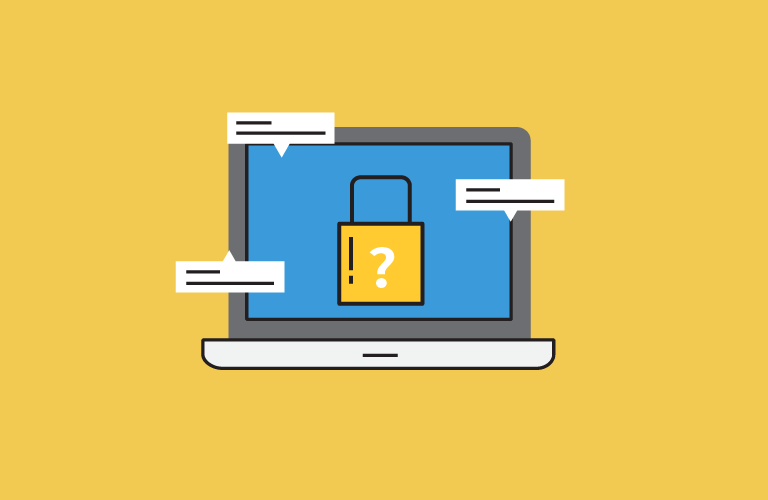오늘은 보안을 공부하면서 암기요소중의 하나인 운영체제별로 로그파일, 설정파일 및 정책을 어떻게 작성하고 변경하는지 알아보고자 함
- 오늘 알아볼 운영체제 목록 :
- SOLARIS
- LINUX
- AIX
- HP-UX
- UNIX(SunOS)
root 원격 접속 제한
SOLARIS
파일 위치
/etc/default/login
- 접속 제한 예시 코드
CONSOLE=/dev/console
-
설명 :
CONSOLE 라인을 통해 root의 원격 접속을 제한할 수 있음- 접속 허용
: CONSOLE라인에#을 통한 주석처리로 외부에서 root 계정 원격접속 가능 - 접속 제한
: CONSOLE라인을 주석처리없이 작성 시, 외부에서 root 계정 원격접속 불가능
- 접속 허용
LINUX
파일 위치
/etc/pam.d/login
- 접속 제한 예시 코드
auth required /lib/security/pam_securetty.so
-
설명 :
LINUX의 경우 PAM(Pluggable Authentication Module)을 활용하여 root 계정의 원격 접속을 제한할 수 있음- 접속 제한
: 터미널 접속 시 /etc/securetty 파일에 등록되어있는 터미널이 아니면 root의 접속을 허용하지 않도록 PAM을 설정
/etc/securetty파일 : pam_securetty.so 모듈이 사용하는 파일로 터미널 접속 시 root 접근 제한 설정 파일
- 접속 제한
AIX
파일 위치
/etc/security/user
- 접속 제한 예시 코드
rlogin = false
-
설명 :
rlogin 설정을 true 또는 false 로 설정하므로써 root 계정의 접속제한 설정이 가능함- 접속 허용
: rlogin = true - 접속 제한
: rlogin = false
- 접속 허용
HP-UX
파일 위치
/etc/securetty
- 접속 제한 예시 코드
console
-
설명 :
console 라인을 통해 root의 원격 접속을 제한할 수 있음- 접속 허용
: console라인에#을 통한 주석처리로 외부에서 root 계정 원격접속 가능 - 접속 제한
: console라인을 주석처리없이 작성 시, 콘솔에서만 접속 가능
- 접속 허용
계정 잠금 임계값 설정
SOLARIS
파일 위치
/etc/default/login
- 잠금 임계값 설정 예시 코드
RETRIES=5 # 5.9 이상 버전일 경우 추가적으로 "/etc/security/policy.conf" 파일 확인 LOCK_AFTER_RETRISE=YES
LINUX
파일 위치
/etc/pam.d/system-auth
- 잠금 임계값 설정 예시 코드
auth required /lib/securuty/pam_tally.so deny=5 unlock_time=120 no_magic_root account required /lib/security/pam_tally.so no_magic_root reset
- no_magic_root : root 계정은 패스워드 잠금 설정을 적용하지 않음
- reset : 접속 시도 성공 시 실패한 횟수를 초기화 함
AIX
파일 위치
/etc/security/user
- 잠금 임계값 설정 예시 코드
loginretries=5
HP-UX
파일 위치
/tcb/files/auth/system/default
- 잠금 임계값 설정 예시 코드
u_maxtries#5 # 11.v3 이상일 경우 "/etc/default/security" 파일 확인 AUTH_MAXTRIES=5
root 계정 su제한 설정
wheel그룹이 su 명령어 사용그룹이라고 예시를 들어 작성
Step 1
wheel그룹 및 그룹 내 구성원 존재 여부 확인
cat /etc/group
wheel:x:10:root,adminStep 2
wheel그룹이 su 명령어를 사용할 수 있는지 설정 여부 확인
SOLARIS
ls -al /usr/bin/su
chgrp sucrity su
chmod 4750 suLINUX
PAM 모듈을 사용
cat /etc/pam.d/su
auth required /lib/security/pam_wheel.so debug group=wheel
# 또는
auth required /lib/security/$ISA/pam_wheel.so use_idAIX
cat /etc/security/user # default의
sugroup=staff # sugroup=staff 설정 확인HP-UX
vi /etc/default/security
SU_ROOT_GROUP=wheel # SU_ROOT_GROUP=wheel 설정 확인Step 3
파일 권한 확인
ls -l /usr/bin/su
-rwsr-x--- usr/bin/su
# 파일 권한이 4750인 경우 양호패스워드 정책 설정
SOLARIS
파일 위치 :
/etc/default/passwd
# 최소 길이
PASSLENGTH=8
# 최대 사용기간(단위 : 주)
MAXWEEKS=12
# 최소 사용기간(단위 : 주)
MINWEEKS=1LINUX
파일 위치 :
/etc/login.defs
# 최소 길이
PASS_MIN_LEN 8
# 최대 사용기간(단위 : 일)
PASS_MAX_DAYS 90
# 최소 사용기간(단위 : 일)
PASS_MIN_DAYS 1AIX
파일 위치 :
/etc/security/user
# 최소 길이
minlen=8
# 최대 사용기간(단위 : 주)
maxage=12
# 최소 사용기간(단위 : 주)
minage=1HP-UX
파일 위치 :
/etc/default/security
# 최소 길이
MIN_PASSWORD_LENGTH=8
# 최대 사용기간(단위 : 일)
PASSWORD_MAXDAYS=90
# 최소 사용기간(단위 : 일)
PASSWORD_MINDAYS=1패스워드 보안 점검
SOLARIS, LINUX
Step1
shadow 파일의 패스워드 암호화 존재 확인
cat /etc/shadow root:$5iqxyJTZL$ZaX2ktsXRvvZpXsjbKitVS0Q0.Mc8PXCf6rodghI9w6:19553:::7:::
Step2
/etc/passwd파일 내 두번째 필드가x로 표시되어 있는지 확인cat /etc/passwd root:x:0:0:root:/root:/bin/bash
패스워드 정책 변경 명령어
pwconv: shadow 패스워드 정책으로 변경하는 명령어pwunconv: 일반 패스워드 정책으로 변경하는 명령어
AIX
/etc/security/passdw파일 내 패스워드 암호화 여부 확인- AIX는 기본적으로
/etc/security/passdw파일에 패스워드를 암호화하여 저장함
- AIX는 기본적으로
HP-UX
- Trust Mode로 전환하면 패스워드를 암호화하여
/tcb/files/auth디렉터리에 계정 이니셜과 계정이름에 따라 파일로 저장 ,관리함
- Trust Mode 설정 여부 확인
- /tcb 디렉터리 존재 여부 확인
- /etc/passwd 파일 내 두번째 필드가
x로 표시되어 있는지 확인
- Trust Mode 관련 명령어
- 설정 :
/etc/tsconvert - 해제 :
/etc/tsconvert -r2
- 설정 :
- Trust Mode 설정 여부 확인
LINUX, UNIX 주요 로그 파일
history, secure, messages, dmesg, boot.log, xferlog, crom, maillog 이 8가지의 로그 파일들은 UNIX에서 필수적이지 않거나, 시스템에 따라 파일의 위치나 이름이 다를 수 있으므로 추가적인 설명은 생략하겠음
utmp
현재 로그인한 사용자의 상태 정보를 담고 있는 로그파일
- binary 파일로 존재
- 명령어 :
w,who,finger등
파일 위치
- LINUX :
/var/run/utmp - UNIX(SunOS) :
/var/adm/utmpx
wtmp
사용자의 성공한 로그인/로그아웃 정보, 시스템의 Boot/Shutdown정보에 대한 히스토리를 담고 있는 로그파일
- binary 파일로 존재
- 명령어 :
last
- 계정명, 터미널 타입, 접속 주소, 로그인 시간, 로그아웃 시간 등을 확인 할 수 있음
파일 위치
- LINUX :
/var/log/wtmp - UNIX(SunOS) :
/var/adm/wtmpx
lastlog
가장 최근에 성공한 로그인 기록을 담고 있는 로그파일
- binary 파일로 존재
- 명령어 :
lastlog(Linux),finger(Linux, Unix(SunOS))
- 옵션
lastlog -u [계정명]lastlog -t [일수](해당 일 이내에 접속한 기록)
파일 위치
- LINUX :
/var/log/lastlog - UNIX(SunOS) :
/var/adm/lastlog
btmp, loginlog
실패 로그인 시도에 대한 기록을 담고 있는 로그파일
btmp는 Linux, loginlog는 Unix(SunOS)의 로그 파일
btmp
- 바이너리 파일로 존재
- 명령어 :
lastb
파일 위치 :/var/log/btmp
loginlog
- 텍스트 파일로 존재하기 때문에 특별한 명령어가 없음
파일 위치 :/var/adm/loginlog
SunOS를 포함한 Systme V 계열 유닉스에서는 5회 이상 로그인 실패 시 기록을 남김
sulog
su(switch user) 명령을 사용한 결과를 저장한 파일
- 텍스트 파일로 존재
파일 위치
- LINUX :
/var/adm/sulog - UNIX(SunOS) :
/var/log/secure
cat /var/adm/sulog | tail -5
SU 02/28 00:48 + pts/4 test99-test88
SU 02/28 00:48 + pts/4 test99-root
SU 02/28 00:49 - pts/4 test99-root+기호는 su 명령이 성공했음을,-기호는 실패 했음을 의미함
acct/pacct
시스템에 로그인한 모든 사용자가 로그아웃할 때까지 입력한 명령어와 터미널의 종류, 프로세스 시작 시간 등을 저장한 로그
- binary 파일로 존재
- 명령어 :
lastcomm
파일 위치
- LINUX :
/var/account/pacct- 기본 생성 로그파일이 아니므로
accton /var/account/pacct명령 실행 필요
- 기본 생성 로그파일이 아니므로
- UNIX(SunOS) :
/var/adm/pacct- 기본 생성 로그파일이 아니므로
/usr/lib/acct/accon /var/adm/pacct명령 실행 필요
- 기본 생성 로그파일이 아니므로
플래그
- S : 슈퍼 유저/root에 의해 실행
- F : exec 없이 fork에 의해 실행
- X : SIGTERM 시그널에 의해 종료
...등
history
계정별로 실행한 명령어에 대한 기록을 저장한 파일로 계정별 홈 디렉터리에 존재함
- 텍스트 파일로 존재함
.쉘종류_history형식으로 생성
vi등의 편집기 또는 history명령을 이용하여 확인가능
vi .bash_history
# 또는
history | head -5secure⭐
사용자/그룹의 생성/삭제, 로그인 등의 사용자 인증에 대한 정보를 기록하고 있는 로그파일로 서버 보안에 아주 민감하고 중요함
- 원격 접속 및 su 명령 수행 내역 등이 저장됨
파일 위치
- LINUX :
/var/log/secure
messages
리눅스 시스템의 가장 기본적인 시스템 로그파일로 시스템 운영에 대한 전반적인 메시지를 저장
- 시스템 데몬들의 실행상황과 내역, 사용자들의 접속 정보, TCP Wrapper 접근 제어 정보 등
파일 위치
- LINUX :
/var/log/messages
로그 메시지 형식
| 1 | 2 | 3 | 4 | 5 |
Jan 13 00:26:26 CentOS8S system [1]: Starting Vsftpd ftp deamon- 메시지 생성 일시
- 메시지를 생성한 호스트 이름
- 메시지를 발생시킨 프로세스(서비스) 이름
- 메시지를 발생시킨 프로세스 ID(PID)
- 프로세스가 생성한 메시지
dmesg
리눅스가 부팅될 때 출력되는 모든 메시지를 기록
부팅 시의 에러나 조치사항을 살펴볼 수 있음
- 텍스트 형식으로 존재
- 명령어 :
dmesg
파일 위치
- LINUX :
/var/log/dmesg
boot.log
리눅스가 부팅될 때 파일 시스템에 대한 체크, 서비스 데몬들의 실행 상태 등을 기록
성공 [ OK ] / 실패 [ FAILED ] 여부를 확인할 수 있음
파일 위치
- LINUX :
/var/log/boot.log
xferlog
리눅스 시스템의 FTP 서비스 로그파일
vsFTP, ProFTP 등 다양한 FTP 서버 프로그램에서 버시스 내역을 기록
- 접속 일시, 원격 호스트와 사용자 정보, 업로드/다운로드한 파일 등
파일 위치
- LINUX :
/var/log/xferlog
필드 종류

- a : 전송 날짜 및 시간
- b : 전송 소요 시간
- c : 원격 호스트 주소
- d : 전송 파일 크기
- e : 전송 파일명
- f : 전송 유형
- a : ascii(아스키/텍스트)
- b : binary(바이너리)
- g : 액션 플래그
- _ : underbar(액션 없음)
- C : compressed(파일이 압축됨)
- U : uncompressed(압축된 파일이 해제됨)
- T : archived(tar)(파일아 아카이브됨(tar로 묶임))
- h : 전송 방향
- i : incoming(서버로부터 파일 업로드)
- o : outgoing(서버로부터 파일 다운로드)
- d : delete(서버에 있는 파일 삭제)
- i : 접근 방식
- r : real(로컬)
- a : anonymous(익명)
- g : guest(게스트)
- j : 사용자 명
- k : 서비스 명
- l : 인증 방법
- 0 : 없음
- 1 : RFC 931 인증
- m : 인증된 사용자 ID
- : 이용이 불가능한 상태
- n : 완료 상태
- c : complete(성공)
- i : incomplete(실패)
cron
시스템에서 동작 중인 cron 데몬이 수행한 정기적인 작업을 기록
파일 위치
- LINUX :
/var/log/cron
maillog
시스템에서 동작 둥인 메일 서버의 메일 송수신 관련 작업 기록
파일 위치
- LINUX :
/var/log/maillog